3ds max目标聚光灯(阴影贴图设置之大小)
1、打开3ds max软件,新建一个场景,放置一个目标聚光灯。
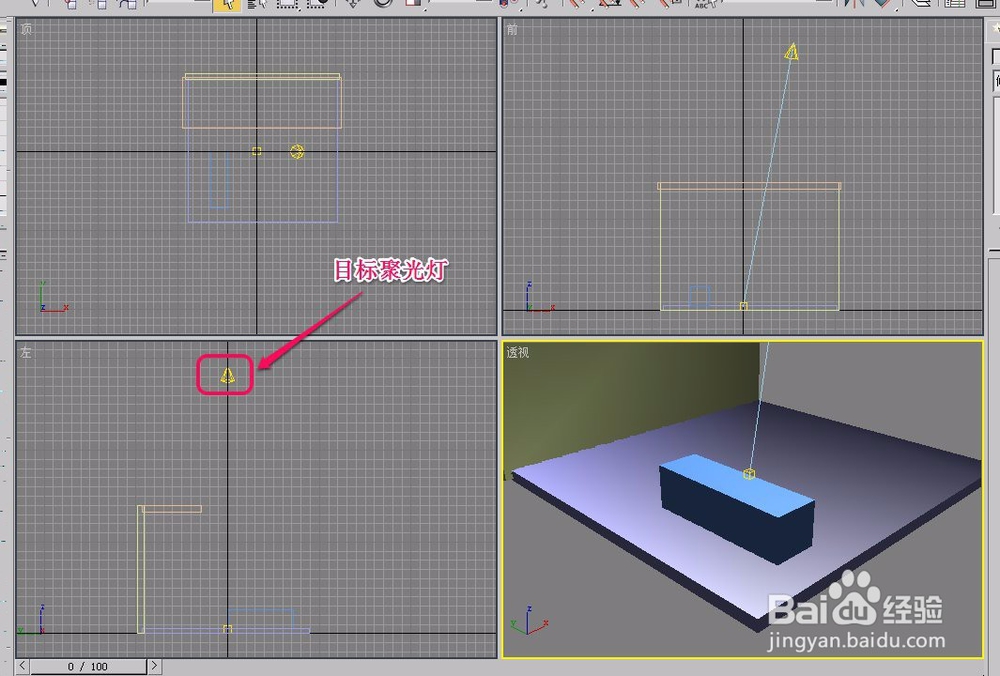
2、用鼠标选中目标聚光灯,然后打开“修改”选项卡。
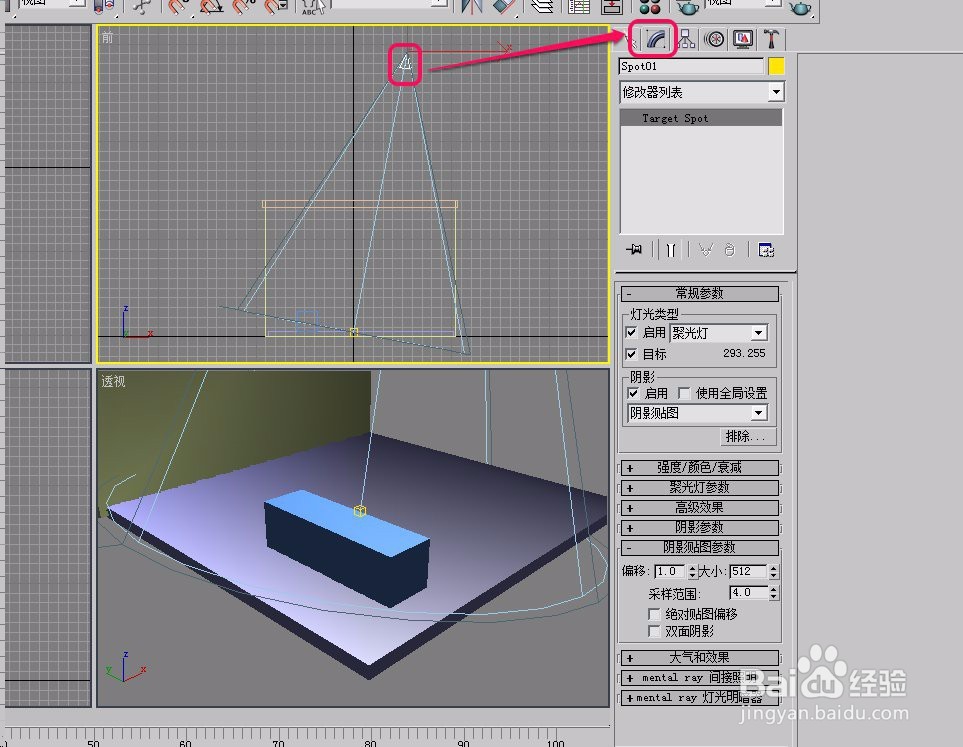
3、打开“常规参数”卷展栏,将“阴影”项中的“启用”项勾选,接下来选择“阴影贴图”类型。
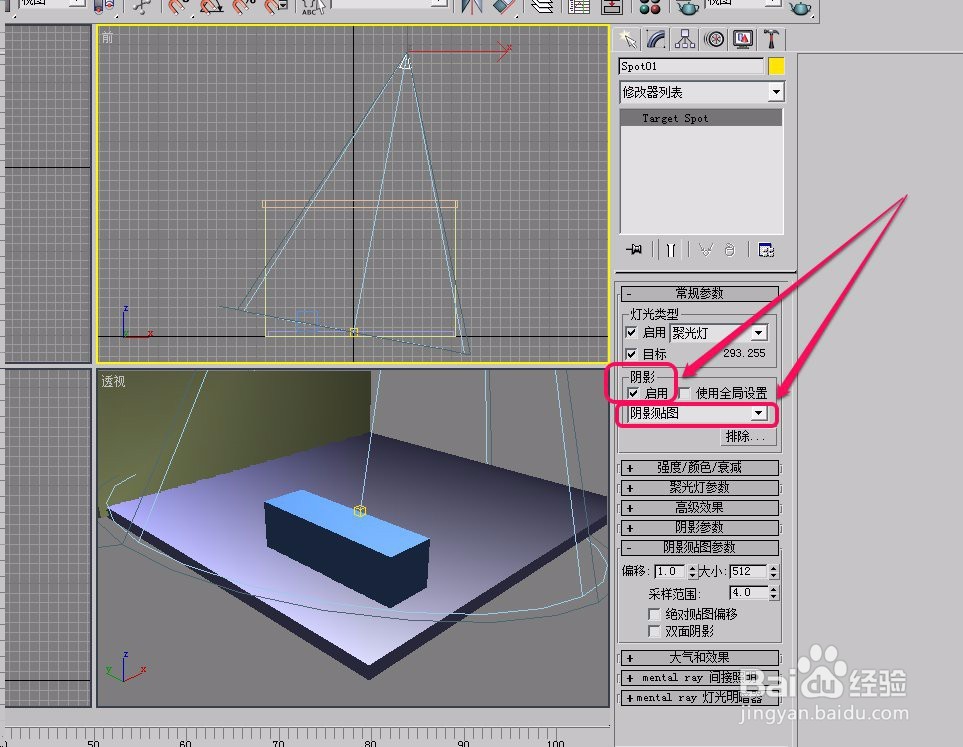
4、打开“阴影贴图参数”卷展栏。

5、可以看到,软件默认“大小”值是512
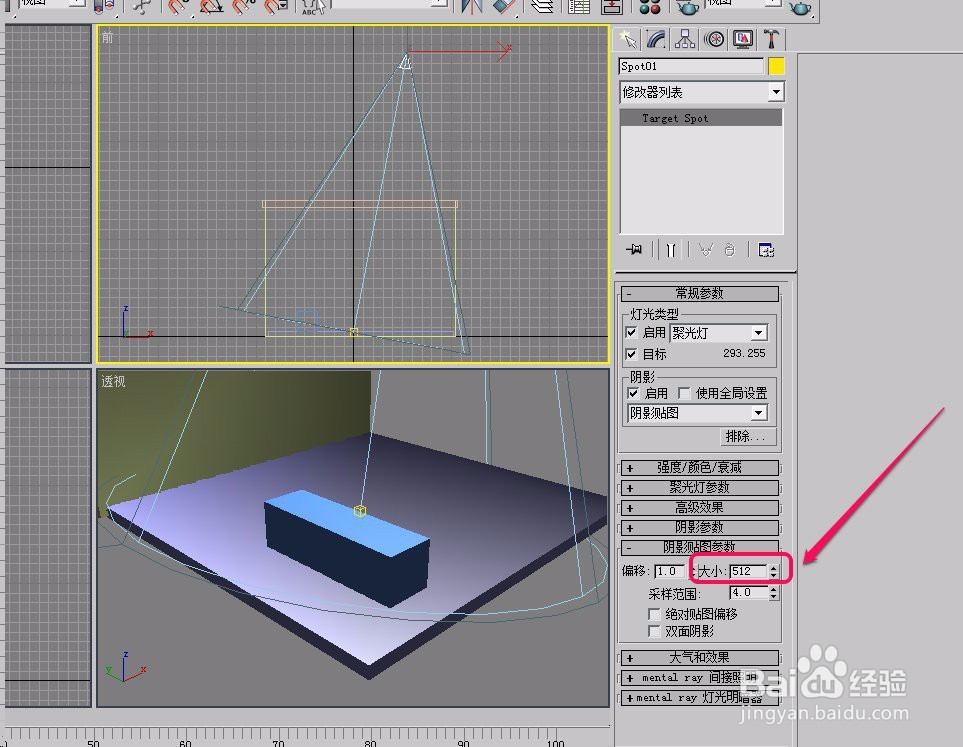
6、我们渲染一下场景,看到长方体下面的阴影效果。

7、用鼠标选择“克隆渲染帧窗口”按钮,复制此次的渲染结果,以便和下一次的渲染结果进行比较。
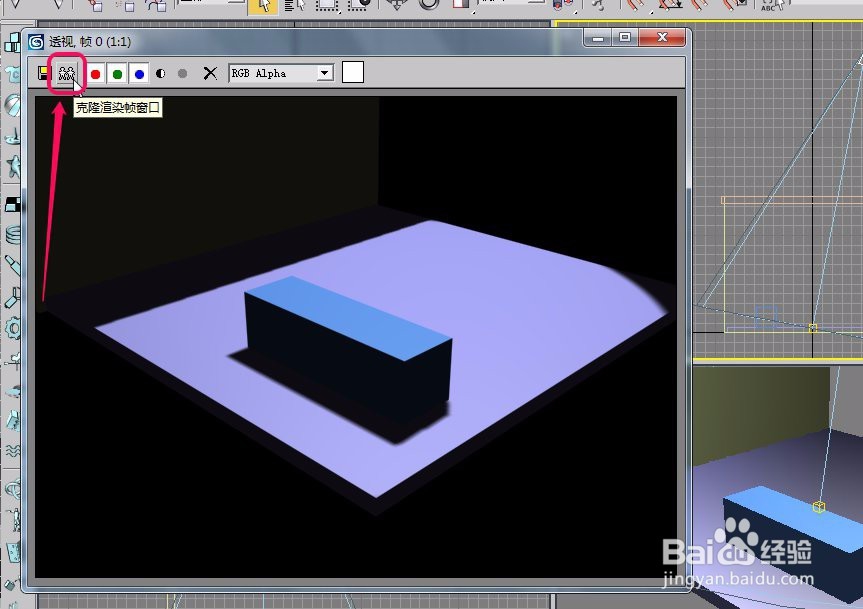
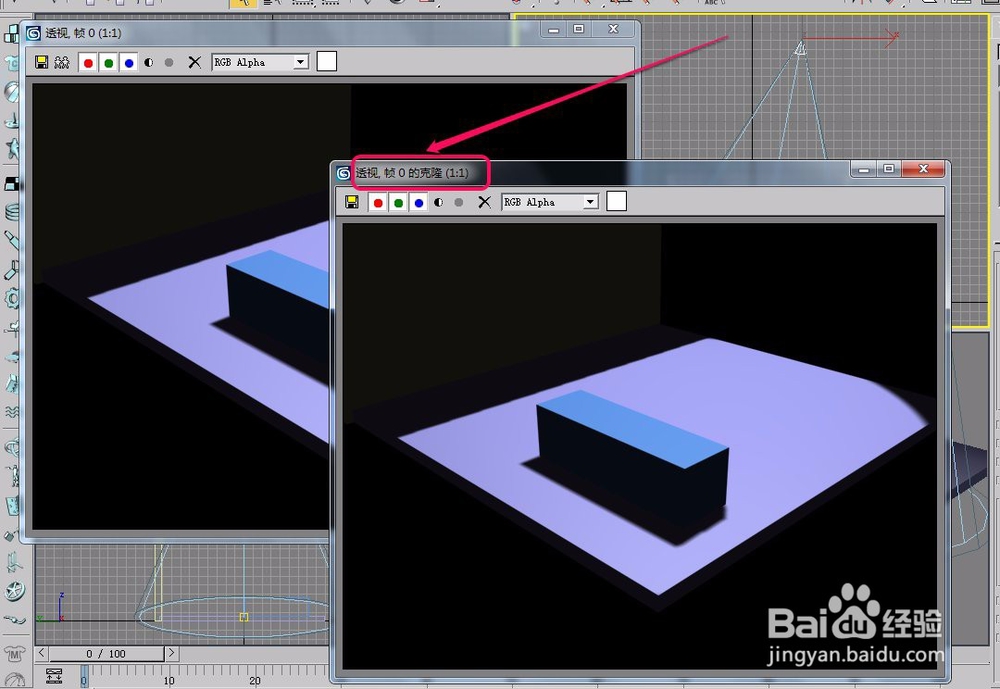
8、接下来,我们将“大小”值更改为 1024 ,再一次进行渲染。

9、我们将2次的渲染结果放在一起进行比较。
可以清晰地看到,“大小”值1024的阴影效果要比“大小”值是512的阴影细节丰富、更清晰。
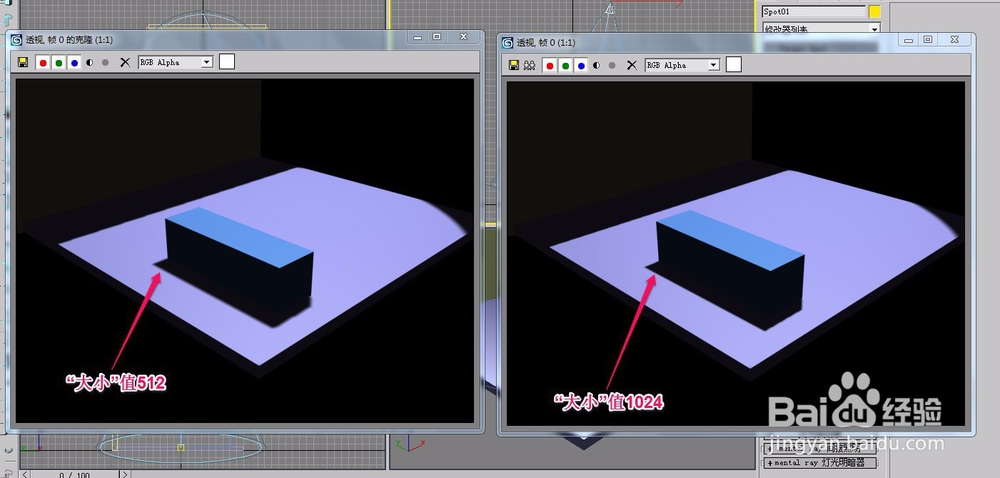
声明:本网站引用、摘录或转载内容仅供网站访问者交流或参考,不代表本站立场,如存在版权或非法内容,请联系站长删除,联系邮箱:site.kefu@qq.com。
阅读量:28
阅读量:27
阅读量:37
阅读量:34
阅读量:20